在日常QQ聊天中,我们经常需要截取聊天界面的图片,以便分享有趣的内容、保存重要信息或者记录美好的瞬间。然而,很多用户对于QQ的截图功能并不熟悉,导致操作不便。本文将详细介绍如何在QQ聊天中截取图片,包括基础操作、快捷键使用、高级功能以及保存与分享等方面,让你轻松掌握这一实用技能。

首先,确保你已经打开QQ并登录到你的账号。接着,进入任意一个好友聊天界面或者QQ群聊天界面。

在聊天界面的下方,聊天内容输入框的上方,你可以看到一个名为“屏幕截图”或者简称为“截图”的工具图标。点击这个图标,即可进入截图模式。

进入截图模式后,你的屏幕会暂时变暗,并出现一个可拖动的选框。你可以按住鼠标左键,拖动选框来选择你想要截取的区域。松开鼠标后,截图即完成。
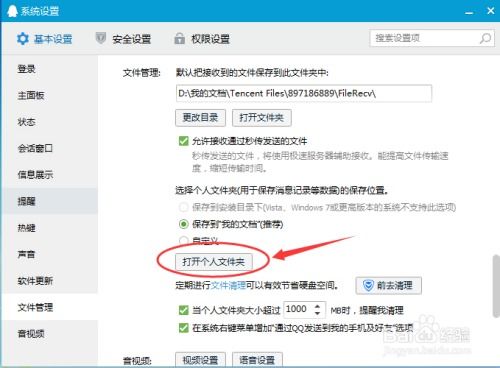
完成截图后,默认情况下,截图会自动出现在聊天输入框中。你可以右击这个截图,选择“保存图片”,然后将图片保存在你希望的位置。
QQ的截图功能还提供了快捷键操作,这大大提升了截图的效率。
QQ默认的截图快捷键是“Ctrl+Alt+A”。你可以通过以下方式确认或更改这个快捷键:
打开QQ设置(点击QQ主面板右上角的齿轮图标)。
在设置菜单中选择“热键”。
在热键设置中,找到“捕捉屏幕”的选项,查看或修改快捷键。
按下“Ctrl+Alt+A”后,屏幕会变暗,同时出现一个可拖动的选框。你可以像基础操作一样,用鼠标选择截图区域,然后松开鼠标完成截图。
完成截图后,QQ会自动弹出一个编辑窗口。在这个窗口中,你可以对截图进行自定义编辑,比如添加文字、插入图形、圈出重点信息等。编辑完毕后,你可以选择保存截图,并指定保存格式(如PNG、JPG)和路径。
除了基础操作和快捷键操作外,QQ的截图功能还提供了一些高级功能,让你的截图体验更上一层楼。
定时截图功能特别适合需要抓取动态内容的用户。你可以设定一个时间,让QQ在指定时间自动进行截图。具体操作如下:
进入截图模式(点击截图工具或按下快捷键)。
在截图工具界面中选择“定时器”。
设置你希望截图的时间间隔(如每隔5秒截图一次)。
点击“开始”按钮,QQ将按照你的设定自动进行截图。
当你需要截取长网页或者多条聊天记录时,滚动截图功能非常方便。它允许你一次性捕捉多个屏幕的内容,省去了分别截图的麻烦。具体操作如下:
进入截图模式。
在截图工具界面中选择“滚动截图”。
选择你想要截取的起始位置,然后点击“开始”按钮。
QQ将自动滚动屏幕并捕捉内容,直到你停止滚动或者达到设定的结束条件。
完成截图后,你还需要学会如何保存和分享这些截图。QQ提供了多种方便的选项,让你轻松管理你的截图。
在聊天输入框中右击截图,选择“保存图片”。
在弹出的对话框中选择保存位置和文件名,然后点击“保存”按钮。
你还可以选择保存格式(如PNG、JPG),根据你的需求进行选择。
QQ支持直接分享截图给他人,分享方式多样,包括发送给好友、群聊等。具体操作如下:
在聊天输入框中选中截图。
点击“发送”按钮,即可将截图分享给当前聊天对象。
如果你希望分享给其他人或群组,可以在聊天列表中选择相应的对象或群组,然后重复上述操作。
在使用QQ截图功能时,用户可能会遇到一些常见问题。以下是一些常见的解决方案:
检查QQ是否更新至最新版本。
查看快捷键是否与其他软件冲突(可以在QQ设置中修改快捷键)。
重启QQ,然后尝试使用快捷键。
你可以在QQ设置中查看默认保存路径,通常保存在“图片”文件夹内。
你可以在保存截图时指定其他路径。
你可以尝试调整截图工具的分辨率或缩放比例。
在保存截图时,选择更高的图片质量(如PNG格式通常比JPG格式质量更高)。
QQ的截图功能是一个非常实用的工具,它可以帮助你快速捕捉屏幕上的内容,并轻松进行保存和分享。通过掌握基础操作、快捷键使用、高级功能以及保存与分享等方面的技巧,你可以更加高效地利用这一功能。无论是在工作、学习还是日常生活中,QQ截图都能为你带来便利和乐趣。希望这篇文章能够帮助你更好地掌握QQ截图技能!
35.14M超级跑车收藏模拟器Demo招工人
84.02M疯狂弓箭手正版
23.20M地图慧行业版
38.12M推剧助手app
86.81M鬼屋历险记
93.55M米皮大冒险梦境中文版
59.25M烹饪发烧友汉化版
90.69M反恐精英顶级射手
4.72M学校女生舞蹈
61.77M小云天气2025版
本站所有软件来自互联网,版权归原著所有。如有侵权,敬请来信告知 ,我们将及时删除。 琼ICP备2024021917号-10